拍大师为视频添加画中画的方法
2024-02-20 13:40:07作者:极光下载站
很多时候,我们进行视频剪辑时,会进行画中画的添加设置,而有的小伙伴在使用拍大师软件进行剪辑视频的时候,不知道如何进行画中画的设置,其实操作起来十分的简单,我们需要先准备视频素材和一个要设置成画中画的视频,之后,将要设置成画中画视频素材拖拽到画中画的轨道上就好了,之后将播放画面上的画中画视频大小和位置进行调节一下就可以了,下方是关于如何使用拍大师软件设置画中画效果视频的具体操作方法,如果你需要的情况下可以看看方法教程,希望对大家有所帮助。
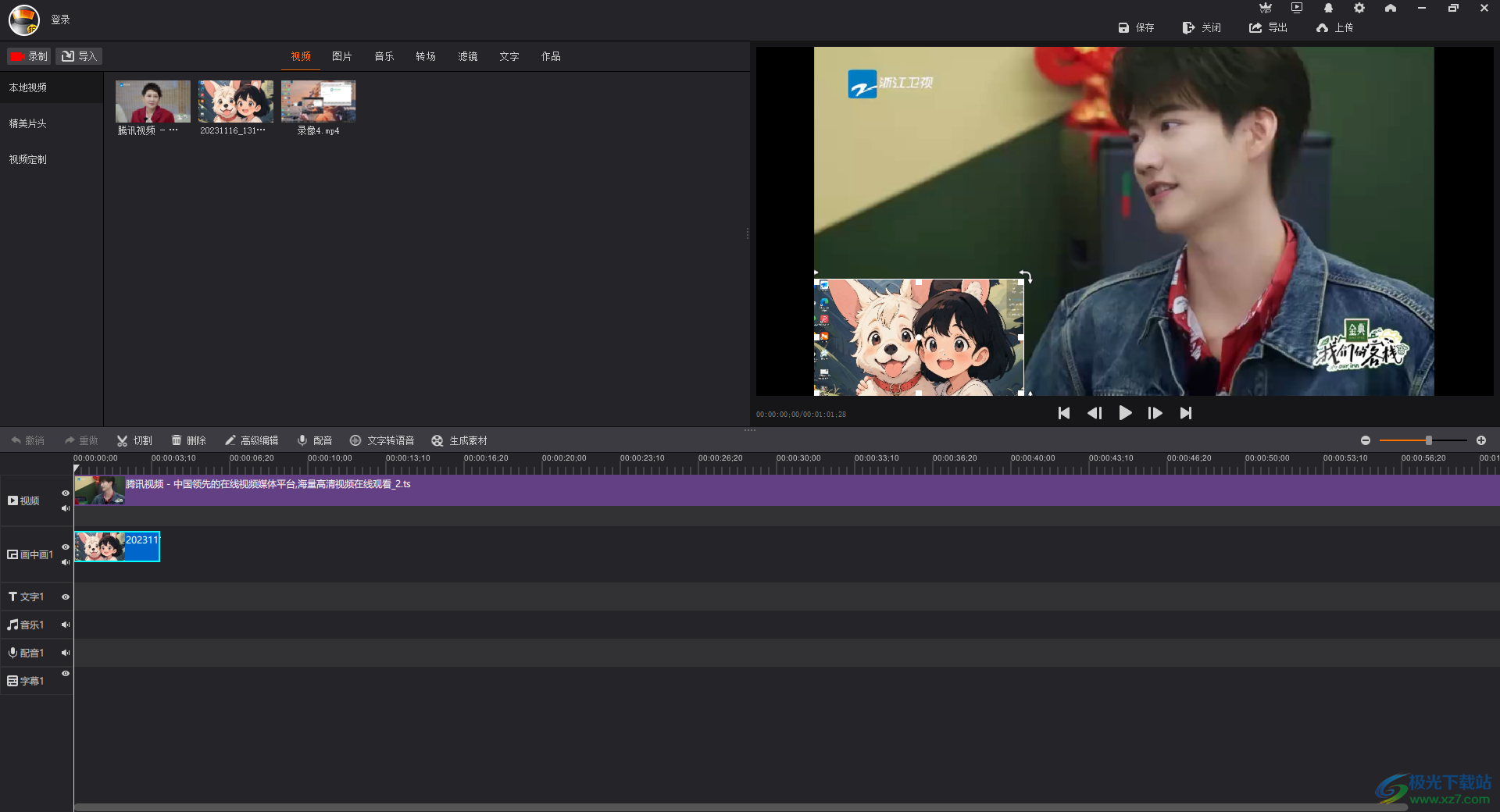
方法步骤
1.首先,我们需要点击【导入】按钮,将视频素材和画中画视频素材添加进来,如图所示。
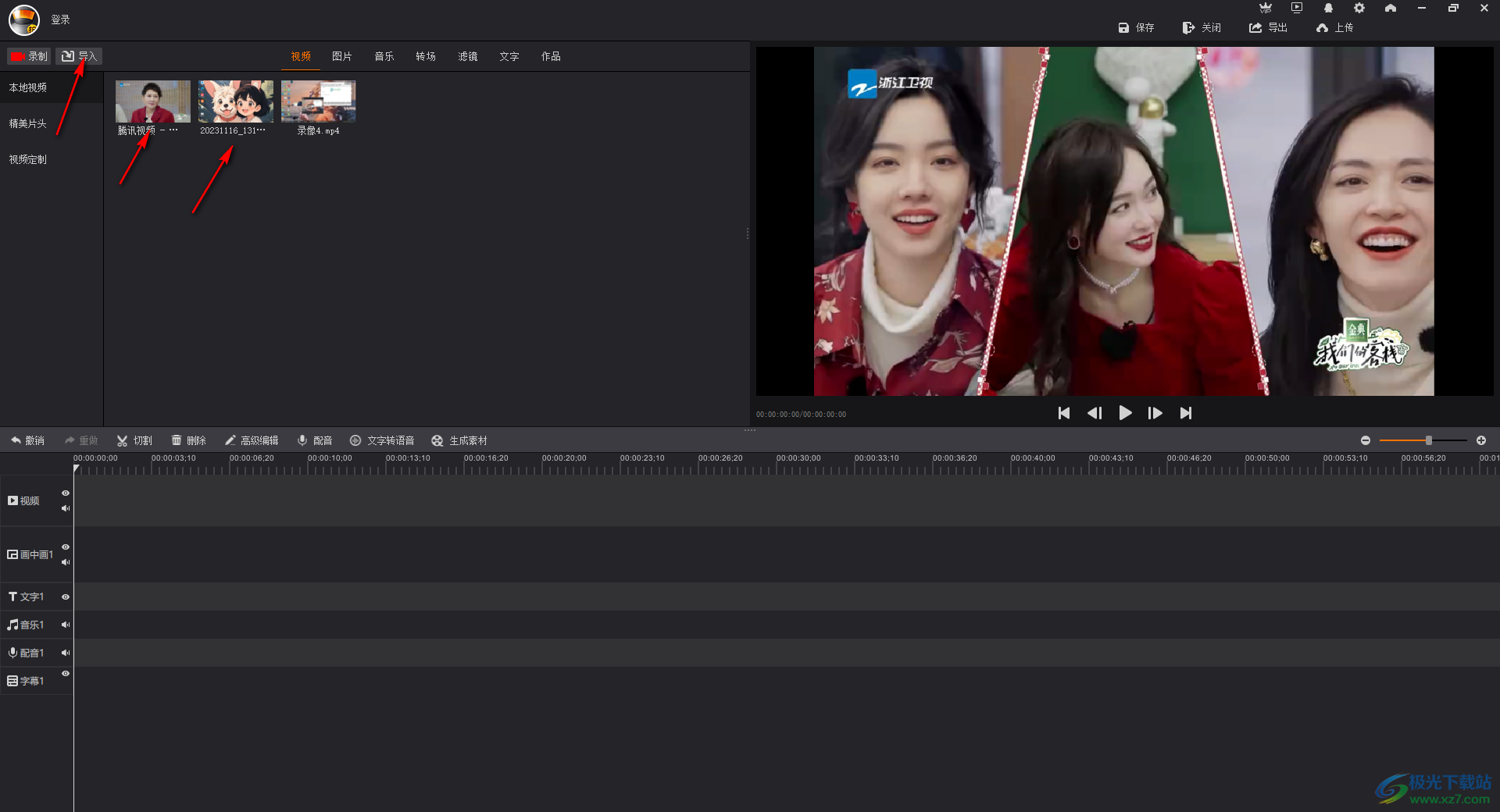
2.这时,将要进行编辑的视频素材点击一下【+】添加到下方的视频轨道上显示,如图所示。
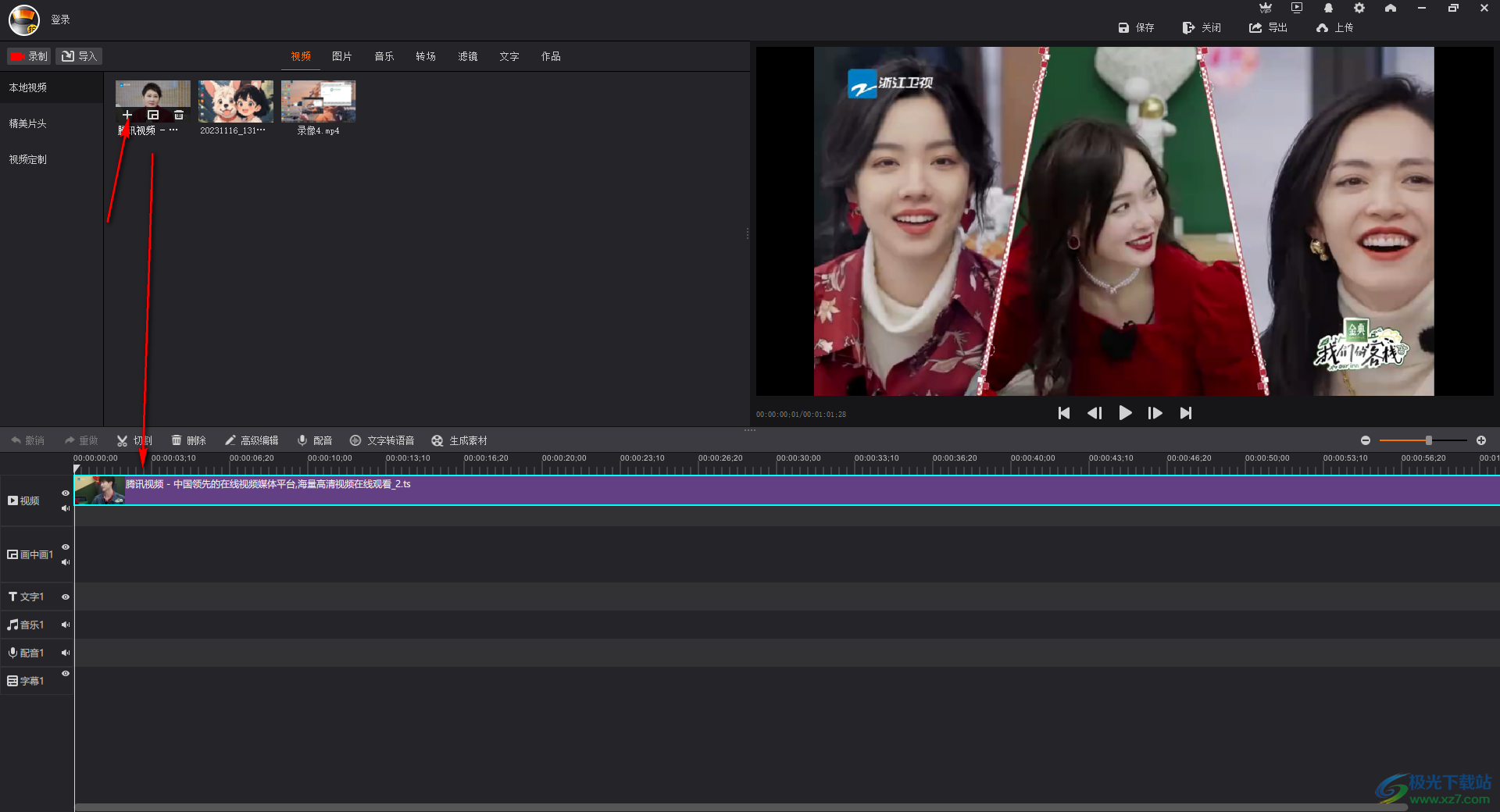
3.接着,再来设置画中画视频素材,将要设置成画中画的视频素材使用鼠标左键进行拖拽到下方的【画中画1】的轨道上显示。
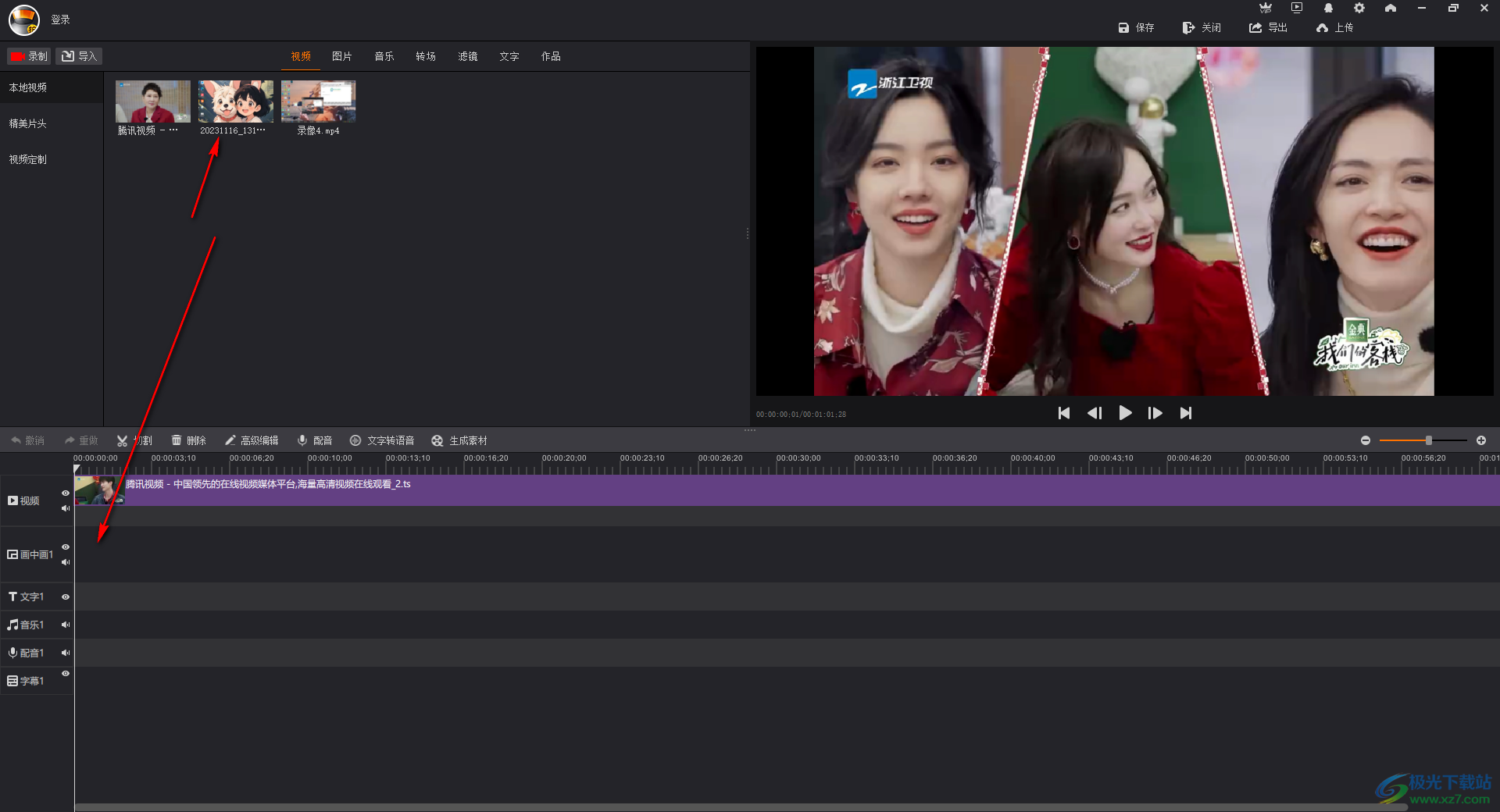
4.这时你可以在右侧的播放页面上查看到有两个视频画面,如图所示。
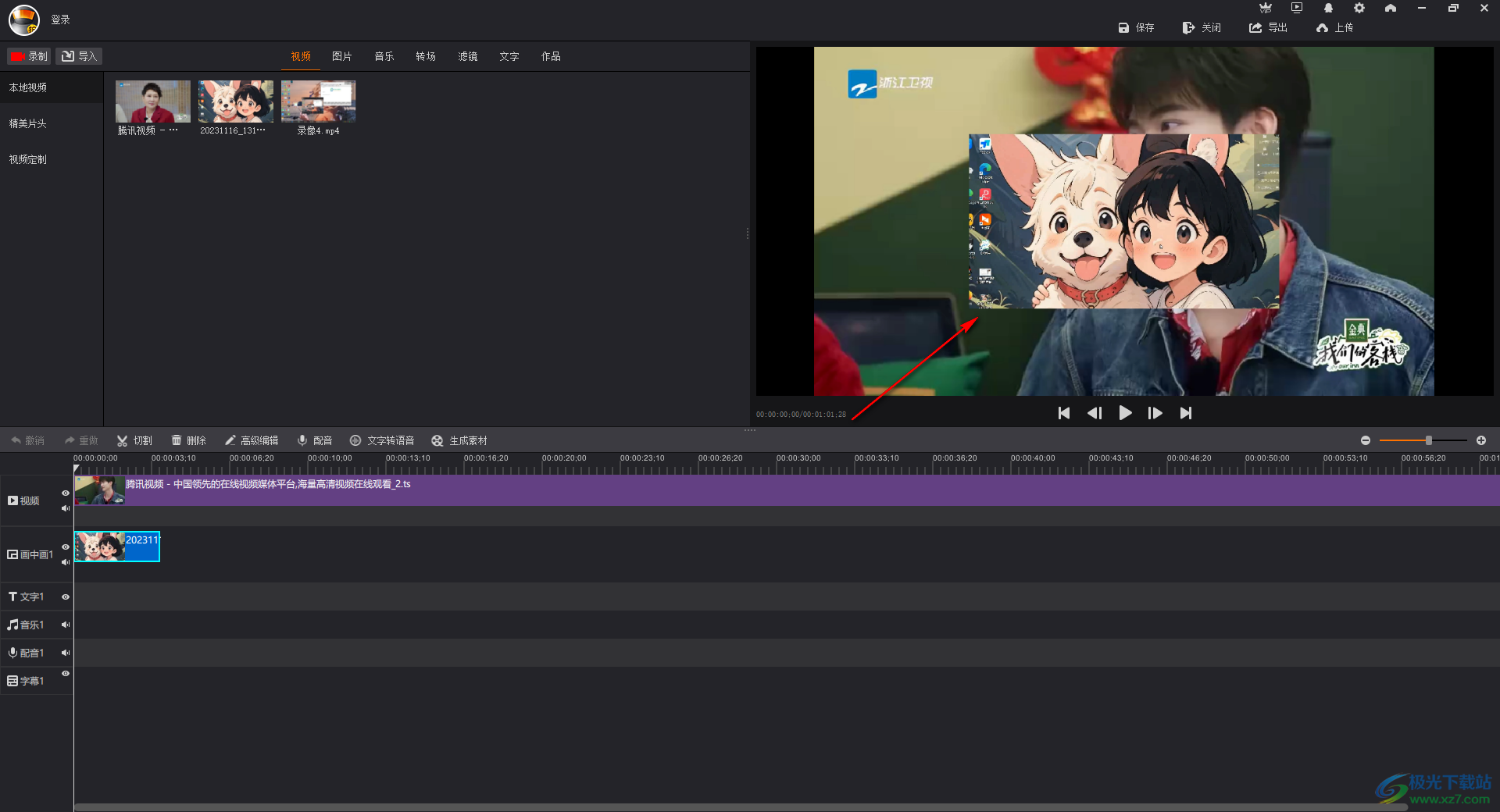
5.我们将画中画轨道上的视频选中,之后在播放画面将视频进行拉动缩小,然后将其移动到左下角的位置,之后点击播放按钮,在播放的时候,两个视频就会同时播放。
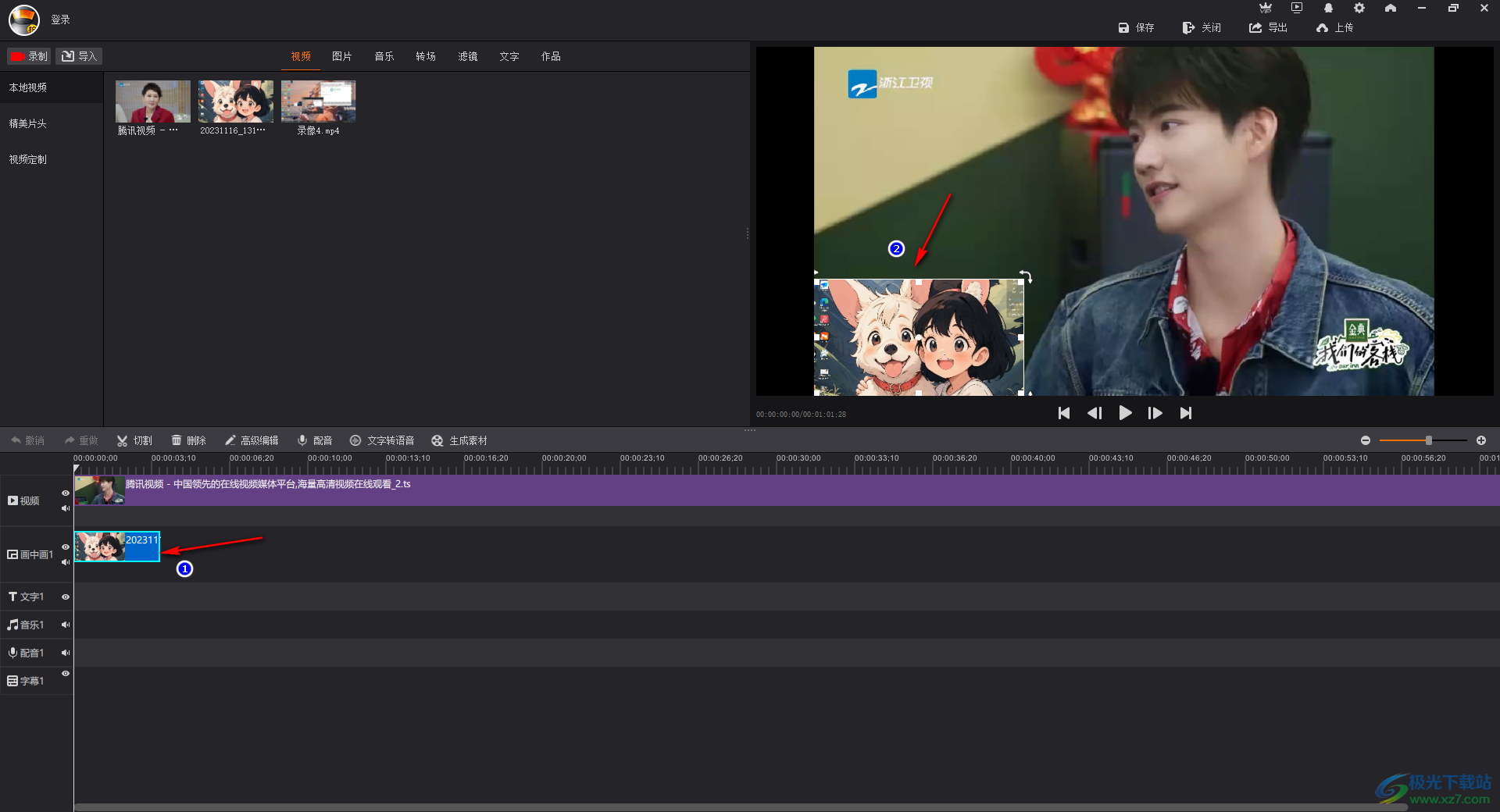
以上就是关于如何使用拍大师软件设置画中画的具体操作方法,有些时候我们需要在视频上添加一个画中画的效果,那么就可以通过上述的方法进行设置画中画视频素材即可,可以自定义调节画中画的大小和位置,感兴趣的话可以操作试试。
